Selvbetjen Whoogle via docker
19. august 2023 by Eirik Rolland Enger5 minutes
I en periode har jeg betjent min egen nettside og noen subdomener på en server jeg leier via Vultr, men alt har ligget direkte i mapper på serveren. Det har bare vært ferdige nettsider som ligger der, tilgjengelige via domenet jeg eier.
Men det er slutt på det nå, for jeg kjører nå min egen versjon av søkemotoren Whoogle på serveren via docker, som jeg kan nå fra hvor som helst via subdomenet whoogle.eirik.re.
Whoogle
Whoogle er et fint åpen kildekode-prosjekt som er “en selvbetjent, reklamefri, personvernrespekterende meta-søkemotor”. Den kan installeres på flere måter: fra kildekode, via PyPI eller via docker, for å nevne noen.
Å kjøre den på datamaskinene mine via docker og få tilgang til den på
http://localhost:5000 har vært min foretrukne løsning lenge,
men da blir telefonen min stående på sidelinjen. Dette er derfor et forsøk på å få et
komplett oppsett for alle enhetene mine samtidig.
Dockerize env
Før vi setter opp docker-imaget, la oss først finne ut hvordan vi enkelt kan konfigurere dette via miljøvariabler. Whoogle støtter mange av dem, så det er greit å vite hvordan man håndterer det med en gang.
Ett problem er når man setter fargetemaet, som strekker seg over flere linjer, siden
docker ikke kan sende linjeskift fra variabler i --env-file filer.
Vi løser dette med et praktisk lite skript kalt
dockerize-env. Det er beskrevet
hvordan man bruker det i skriptet, men kort sagt, du definerer alle variabler i .env:
WHOOGLE_CONFIG_LANGUAGE=lang_no
WHOOGLE_CONFIG_COUNTRY=NO
WHOOGLE_CONFIG_BLOCK="w3schools.com,w3schools.blog,w3schools.in,w3schools.io,w3schools.me"
WHOOGLE_CONFIG_DARK=1
WHOOGLE_CONFIG_GET_ONLY=1Deretter kjører du
dockerize-env .env
source .env.exported && docker run --env-file .env.vars <my_container>Docker
Så hva er containeren vi kjører? Imaget heter benbusby/whoogle-search, så vi laster
det først ned med
docker pull benbusby/whoogle-searchfør vi fikser miljøvariablene våre og starter containeren:
dockerize-env .env
source .env.exported && docker run --publish 5000:5000 --detach --env-file .env.vars --name whoogle-search benbusby/whoogle-search:latestPå dette tidspunktet skal whoogle være tilgjengelig på
http://localhost:5000!
Selvbetjening
Den vanskelige delen for meg var å forstå hvordan jeg skulle ta dette til serveren min hvor jeg kjører Nginx som en reverse proxy-server med https ved hjelp av certbot, når jeg ikke bare peker til lokale filer, men kjører programvare i en container. Plutselig må du håndtere IP-adressen til containeren og forskjellige porter som imaget forventer.
Nginx og oppsett av en nettside
Jeg startet først med nettsiden min ved å følge guiden på
landchad.net, som er grunnen til at jeg bruker Vultr og Nginx
(og Epik) i utgangspunktet. Dette betyr også at den statiske
siden min på eirik.re er konfigurert via en fil i
/etc/nginx/sites-available/ som
server {
listen 80 ;
listen [::]:80 ;
server_name eirik.re ;
root /var/www/eirikre ;
index index.html index.htm index.nginx-debian.html ;
location / {
try_files $uri $uri/ =404 ;
}
}Så, hva må vi justere i dette for å ha en ny fil for whoogle-subdomenet vårt?
Sette det hele sammen
Fra domeneregistratorens perspektiv trengte jeg ikke å gjøre noe. Ved å følge landchad.net-guiden vil vi omdirigere alle subdomener til nginx, og hvis de ikke er konfigurert, vises standardfeilmeldingen:

Du kan se et levende eksempel ved å besøke et subdomene som ikke er konfigurert ennå, for eksempel no-subdomain-here.eirik.re.
Derfor, etter å ha kjørt kommandoene fra før, men denne gangen på serveren min
dockerize-env .env
source .env.exported && docker run --publish 5000:5000 --detach --env-file .env.vars --name whoogle-search benbusby/whoogle-search:latestsjekket jeg hvilken IP-adresse docker-containeren brukte:
$ ip a
...
3: docker0: <BROADCAST,MULTICAST,UP,LOWER_UP> mtu 1500 qdisc noqueue state UP group default
link/ether 02:42:55:9c:07:3c brd ff:ff:ff:ff:ff:ff
inet 172.17.0.1/16 brd 172.17.255.255 scope global docker0
valid_lft forever preferred_lft forever
inet6 fe80::42:55ff:fe9c:73c/64 scope link
valid_lft forever preferred_lft forever
...
Kommandoen ip a gir mye output, men du kan finne docker oppført der, og etter inet
på den andre linjen i docker-blokken, finner vi IP-adressen som 172.17.0.1! Fra
Whoogle README får vi faktisk en
Nginx konfigurasjonsfil som
“virker”, men å ha den faktiske IP-adressen var avgjørende for å få certbot til å
akseptere den. Så vi gjør en liten endring på konfigurasjonsfilen, slik at den nå ser
slik ut
server {
server_name whoogle.eirik.re;
access_log /dev/null;
error_log /dev/null;
location / {
proxy_set_header X-Real-IP $remote_addr;
proxy_set_header X-Forwarded-For $proxy_add_x_forwarded_for;
proxy_set_header X-Forwarded-Proto $scheme;
proxy_set_header Host $host;
proxy_set_header X-NginX-Proxy true;
# proxy_pass http://localhost:5000;
proxy_pass http://172.17.0.1:5000;
}
}Den viktige endringen her er at i stedet for å bruke localhost, bruker vi IP-en til
docker-containeren vår. (Jeg prøvde også å bruke begge proxy_pass-variablene, men det
fungerer ikke. Du kan bare ha én proxy_pass-variabel.) Vi lagrer deretter dette til
/etc/nginx/sites-available/whoogle og symlinker det til sites-enabled med
ln -s /etc/nginx/sites-available/whoogle /etc/nginx/sites-enabled/La oss nå starte Nginx på nytt slik at den er klar over den nye siden vår
systemctl reload nginxog deretter kjøre certbot for å få sertifikatene våre og få siden til å bruke https
certbot --nginxLa oss nå beundre den store suksessen!
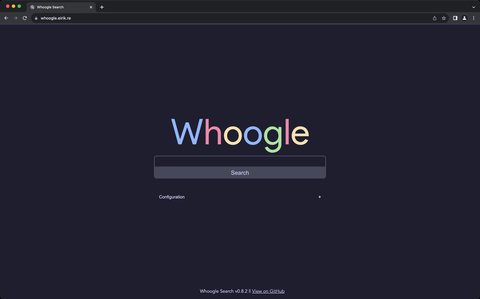
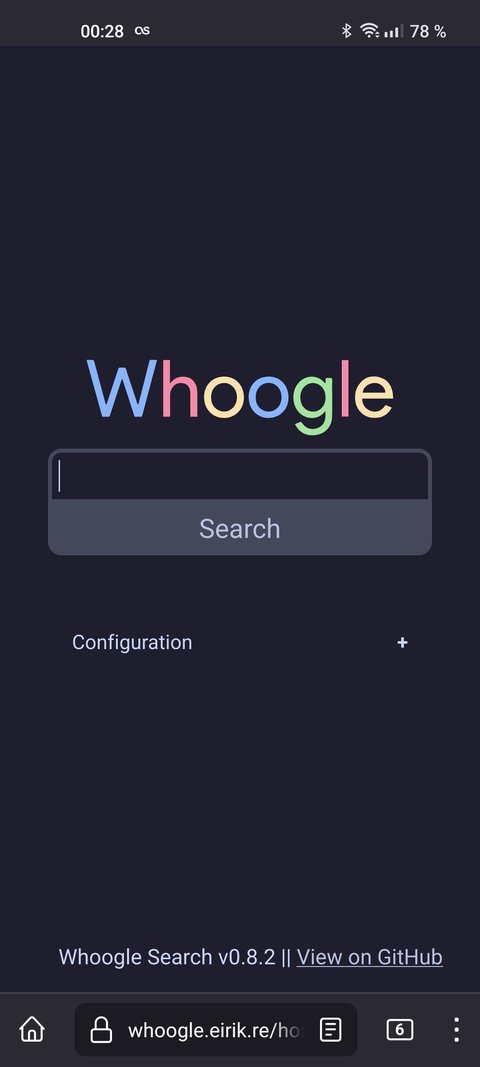
Ressurser
For å få alt til å fungere, var noen guider spesielt nyttige, utover det jeg har lenket til gjennom innlegget så langt. Denne guiden om nginx reverse proxy er super nyttig for å forstå hva som skal være i Nginx-konfigurasjonsfilen, og deretter har samme nettsted en guide om hvordan man setter opp whoogle search med docker. Likevel, det mest nyttige for meg var kanskje å se denne fyren gjøre akkurat dette, men ved å bruke GUI-er i stedet for kommandolinjen.